우리는 서둘러 순간을 포착하다가 흐린 사진을 찍는 경우가 많습니다. 이러한 결함 있는 사진은 중요한 세부 사항을 숨기고, 우리가 담아낸 특별한 순간들과의 연결을 어렵게 만들 수 있습니다. 그러나 첨단 기술 덕분에 흐린 사진을 수정할 수 있을 뿐만 아니라 향상도 시킬 수 있게 되었습니다.
따라서 사진을 잘 보이게 만드는 것뿐만 아니라 가장 아름다운 형태로 소중한 추억을 저장하는 것도 중요합니다. 이 기사는 사진이 흐릿해지는 이유와 AI 흐릿한 이미지 인핸서를 사용하여 이를 수정하는 방법에 대해 설명합니다.
이 기사에서는
- 최대 25MB의 사진을 가져와 해상도를 6000 x 6000으로 높이기
- 기억에 남는 사진을 개선하는 다양한 강력한 AI 기능 제공
- 4K, 1080p, 720p, 480p 등 다양한 해상도로 비디오 해상도 변경 가능
- 다용도 도구 상자: 비디오 메타데이터 추가, GIF 제작기, 스마트 트리머, 비디오 압축기, 화면 녹화기 포함

파트 1. AI 이미지 인핸서로 흐린 사진 수정
흐린 사진을 개선하는 가장 쉽고 좋은 방법은 최적화된 AI 이미지 인핸서를 이용하는 것입니다. Wondershare UniConverter는 흐릿한 이미지를 선명하게 해주는 마법같은 AI 기술을 탑재한 선도적인 소프트웨어 중 하나입니다. 이 도구는 고급 AI 기술을 사용하여 사진을 철저히 분석하고 흐릿한 부분을 수정합니다.
흐릿함을 보정하는 것뿐만 아니라, 사진의 전반적인 품질도 향상하는 데 도움이 됩니다. 이 AI 이미지 인핸서를 사용하면 최대 6000 x 6000px까지 이미지 해상도를 높일 수 있습니다. 따라서 Uniconverter는 흐릿한 이미지를 선명하게 업스케일하는 포괄적인 도구임이 입증되었습니다. 이 AI 기반 도구는 향상 기능 외에도 사진 및 비디오 최적화에 유용한 여러 다른 AI 기능을 제공합니다.
주요 기능
- AI 초상화: 이 AI 기능을 사용하면 개인화 목적으로 사용할 수 있는 AI 인물 사진 배경을 생성할 수 있습니다.
- 자동 자르기: 소셜 미디어 인플루언서로서 특정 플랫폼에 맞게 비디오 클립을 최적화하고 싶다면 이 도구가 도움이 될 것입니다. "자동 자르기" 기능을 사용하면 워터마크 없이 원하는 형식으로 비디오를 자르고 크기를 조절할 수 있습니다.
- GIF 메이커: AI가 통합된 GIF 제작 도구를 사용하면 비디오나 사진에서도 흥미로운 GIF를 만들 수 있습니다.
- 이미지 컨버터: 이 기능을 사용하면 품질 저하 없이 이미지를 어떤 포맷으로든 변환할 수 있습니다. 대표적인 포맷으로는 PNG, JPG, WebP 등이 있습니다.
UniConverter AI 이미지 인핸서로 흐린 사진을 개선하는 단계별 가이드
UniConverter를 사용하면 몇 가지 간단한 단계만으로 흐릿한 이미지를 업스케일할 수 있습니다. 이 섹션에서는 이러한 이미지 향상 기능을 수행하기 위한 간단한 지침을 제공합니다.
스텝 1. UniConverter 15 설치 및 AI 이미지 인핸서 선택하기
먼저, UniConverter를 시스템에 다운로드하여 설치하세요. 완료되면 애플리케이션을 실행하고 인터페이스에서 "AI 랩" 섹션으로 이동하세요. 그런 다음 "AI 이미지 인핸서" 기능을 선택하여 흐림 수정 절차를 시작합니다.
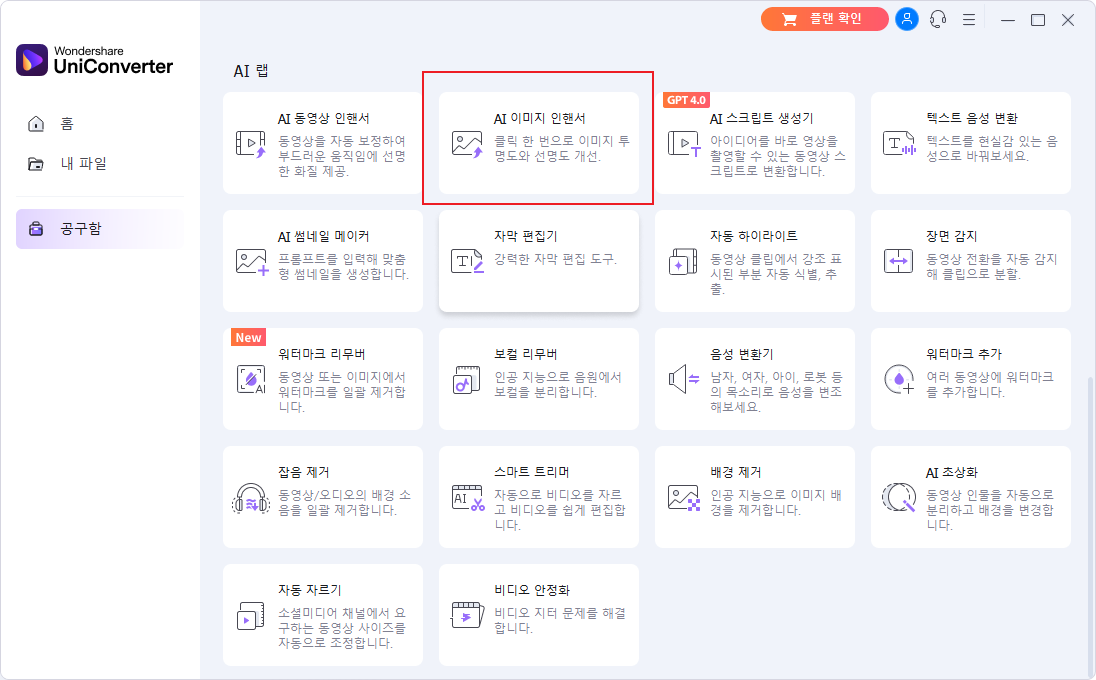
스텝 2. 흐린 사진을 가져와서 개선하기
그런 다음 "+" 아이콘을 클릭하거나 원하는 이미지 파일을 "AI 이미지 인핸서" 창으로 끌어다 놓기만 하면 됩니다. 그러면 이 AI 도구가 자동으로 이미지를 분석하고 처리합니다.
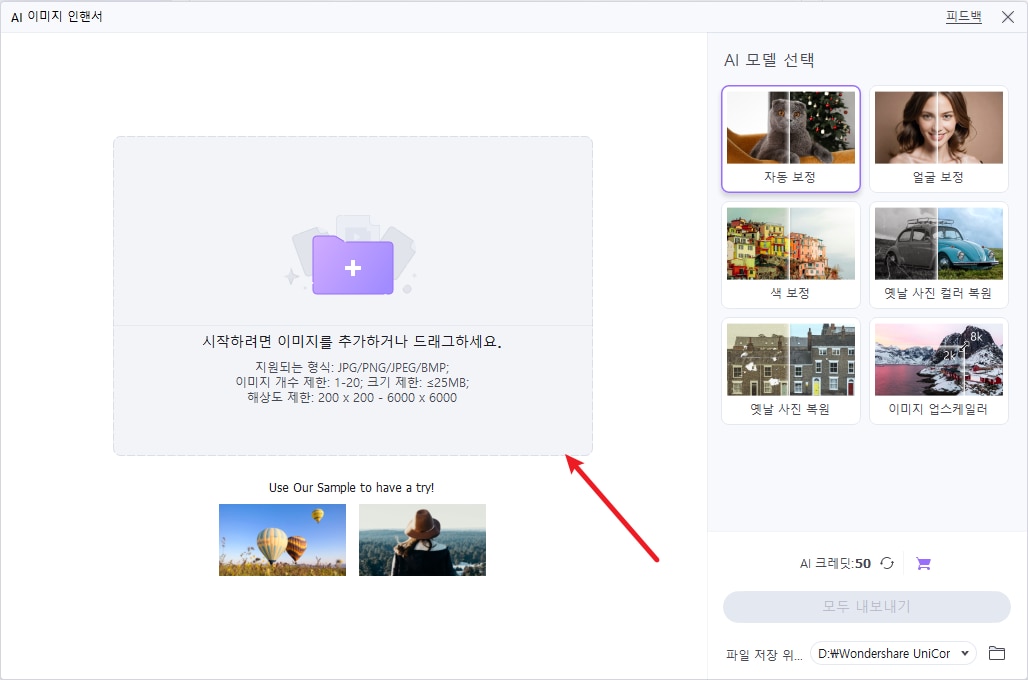
스텝 3. 업스케일된 사진을 기기에 저장하기
마지막으로, 이 AI 이미지 인핸서는 모든 결함과 흐릿함을 자동으로 수정하여 고급 이미지를 제공합니다. 여기에서 "내보내기" 버튼을 탭하여 해당 사진을 기기에 저장하세요.
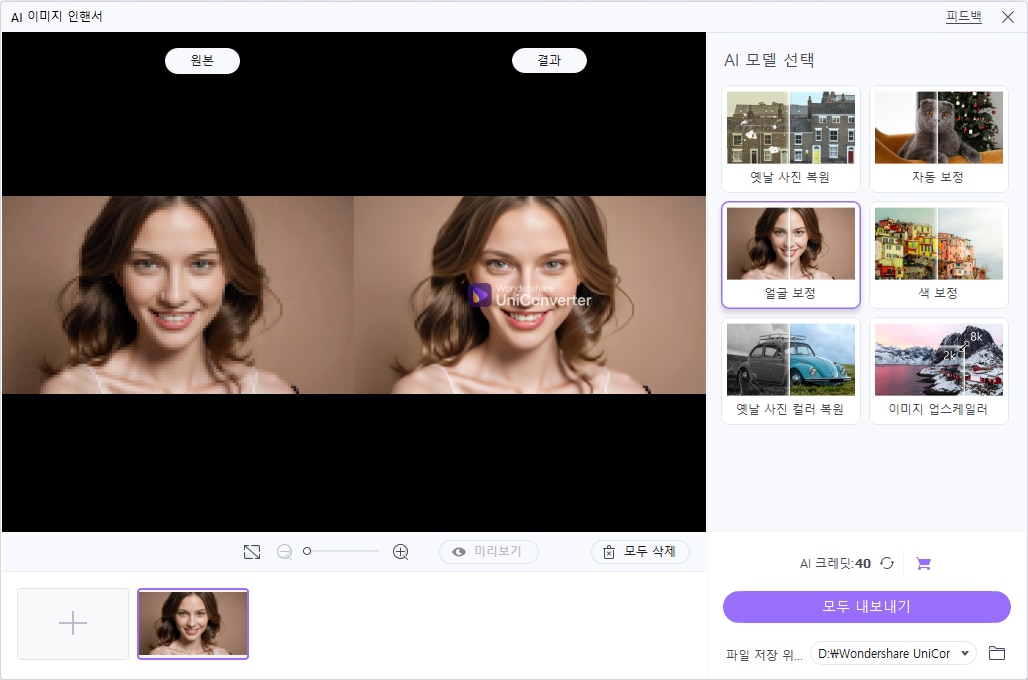
파트 2. 흐린 사진의 가능한 이유 탐색
서둘러 사진을 찍거나 조건이 좋지 않은 상황에서는 흐린 사진이 나오는 경우가 많습니다. 따라서 이 부분에서는 사진이 흐릿해질 수 있는 몇 가지 가능한 이유를 살펴보겠습니다.
1. 카메라 흔들림
카메라 흔들림은 노출 중에 카메라가 의도치 않게 움직일 때 발생합니다. 그러면 이미지의 선명도가 떨어지게 됩니다. 다음과 같은 이유로 사진이 흐릿하면 Wondershare UniConverter와 같은 AI 흐릿한 이미지 인핸서를 활용하세요.
이유
- 느린 셔터 속도로 촬영하면, 아주 작은 움직임도 눈에 띄게 흐릿하게 나타날 수 있습니다. 그래서 홀더 없이 사진을 찍으면 흐린 사진이 나올 확률이 더 높습니다.
- 일부 카메라와 렌즈에는 사소한 흔들림을 보정하는 데 도움이 되는 영상 안정화 기능이 탑재되어 있습니다. 이 기능을 꺼두거나 사용할 수 없으면 카메라 흔들림이 발생할 수 있습니다.
2. 초점 문제
사진 촬영에서는 초점 맞추기가 필수적입니다. 초점 맞추기를 통해 원하는 대상에 더욱 세부적인 내용과 선명도를 부여할 수 있기 때문입니다. 그러나 때로는 카메라가 의도한 피사체에 정확하게 초점을 맞추지 못하는 초점 문제가 발생할 수 있습니다. 그래서 우리가 사진에서 보고 싶은 부분의 선명도와 세부 묘사가 부족하다는 걸 경험할 수도 있습니다.
이유
- 카메라의 자동 초점 기술은 조명이 어둡거나 복잡한 장면을 촬영할 때 잘못된 초점 포인트로 이어질 수 있습니다.
- 수동 초점을 잘못 사용하면 초점이 맞지 않은 이미지가 나올 수 있으며, 특히 서둘러 사진을 찍을 때 그렇습니다.
3. 모션 블러
모션 블러는 사진을 촬영할 때 노출 시간 동안 프레임 내에 움직임이 있을 때 발생합니다. 이는 피사체 또는 카메라가 피사체의 움직임을 추적하여 발생할 수 있습니다. 대부분의 경우, 이 부분은 수정이 필요하고 사진의 아름다움을 망칠 수도 있습니다.
이유
- 사진을 찍는 데 시간이 오래 걸리면 프레임 속의 인물이 약간 움직일 수 있습니다. 따라서 이러한 원치 않는 움직임으로 인해 흐린 사진이 만들어질 수 있습니다.
- 사진을 찍기 위해 움직이는 물체를 추적하고 있는 경우, 부적절한 패닝 기술로 인해 사진에 짜증나는 움직임 흐림이 생길 수 있습니다.
4. 저조도 환경
저조도 환경에서는 카메라가 충분한 빛을 포착하는 데 어려움을 겪습니다. 그러므로 카메라의 광 감도가 증가함에 따라 이미지 노이즈가 발생할 가능성이 있습니다. 따라서 흐린 사진을 개선하는 가장 좋은 방법은 사진을 촬영할 때 충분한 조명을 활용하는 것입니다.
이유
- 어두운 환경에서는 카메라가 더 많은 빛을 포착하기 위해 더 느린 셔터 속도나 더 넓은 조리개를 선택할 수도 있습니다. 그렇게 되면 이미지의 무결성과 품질이 영향을 받고 흐릿해집니다.
- 또한, 빛 부족을 보완하기 위해 카메라의 ISO도 높아집니다. 결과적으로 노이즈가 많고 품질이 떨어지는 사진이 나옵니다.
마무리
결론적으로, 흐릿한 이미지 인핸서 기능은 귀중한 사진을 선명하게 저장하는 데 도움이 되어 우리 삶에 중요합니다. 사진이 아무리 흐릿하든 Wondershare UniConverter가 해결책을 제시합니다. 효율적인 AI 이미지 향상 기능으로 사진을 매우 선명하게 만들어줍니다. 그러므로 이 도구를 사용해 지금 흐린 사진을 효과적으로 보정해보세요.
